大家應該多少都會碰到「需要去背」的作業吧?像是做報告、做個簡單的海報等等,但去背這個常用的技能,經常還要跑去問做設計的朋友能不能協助,說實話也是蠻困擾的…這邊為大家介紹一款「remove.bg」免費去背軟體,不用會 Photoshop,也不必會任何修圖軟體,只要把照片丟進去後按一個按鈕,就可以立即完成去背!

如果不想安裝軟體,其實這服務也有線上版本可以用喔!請見:線上去背工具推薦:透過 AI 直接辨識出前景,一鍵即可完成去背!
安裝 Remove.bg 去背軟體
這個軟體適用 Mac/Windows/Linux,軟體本身也非常輕量,只有 170 MB 左右而已;唯獨安裝步驟稍微麻煩了點,以下就用 Mac 來做範例,讓大家看看這去背軟體如何安裝。
首先,至官網下載 Remove.bg 軟體(載點於文末),下載後直接將下圖的軟體圖示拖曳到任何資料夾即可:
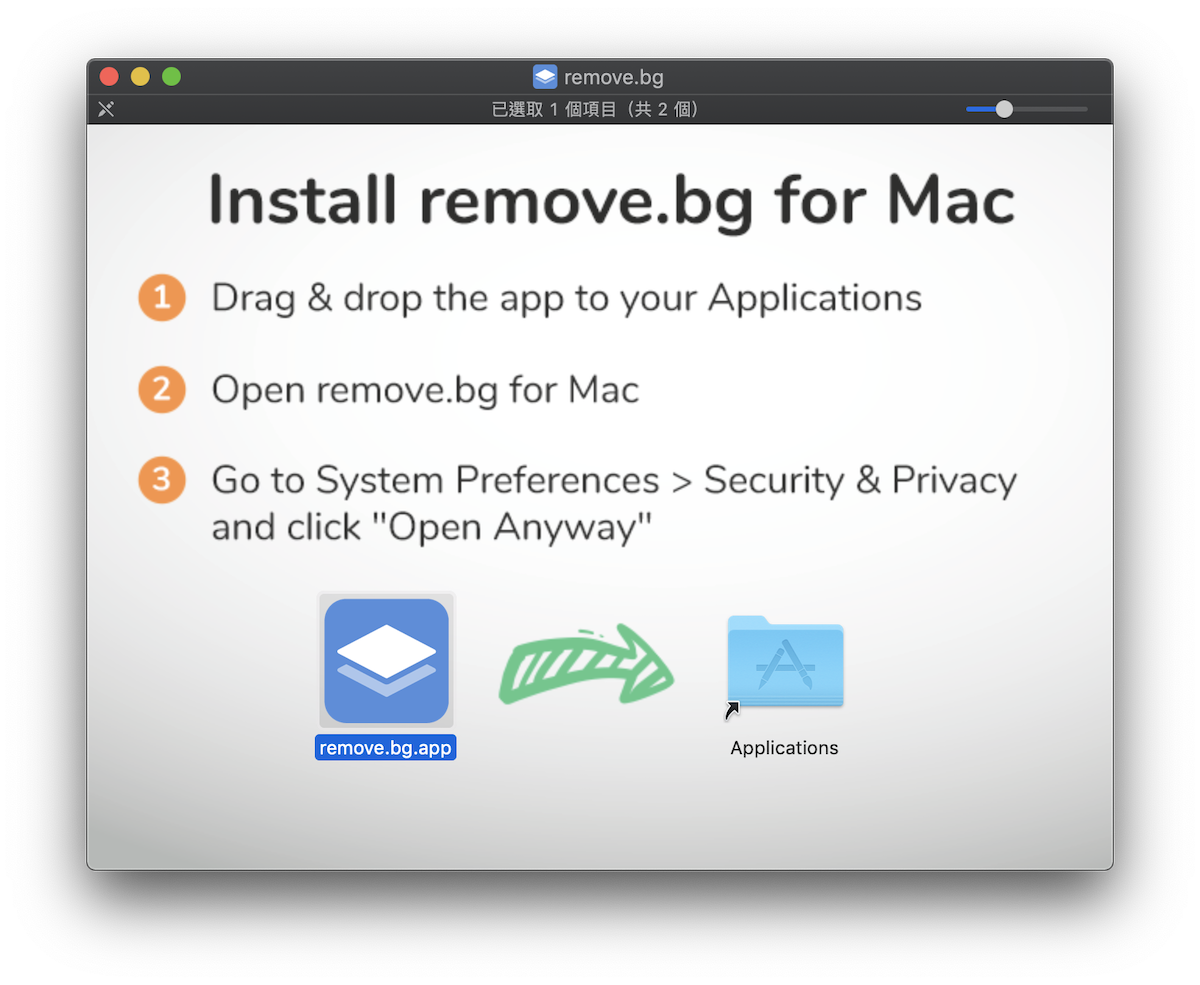
打開 App 時,會顯示「無法打開,因為來自未識別的開發者」訊息。
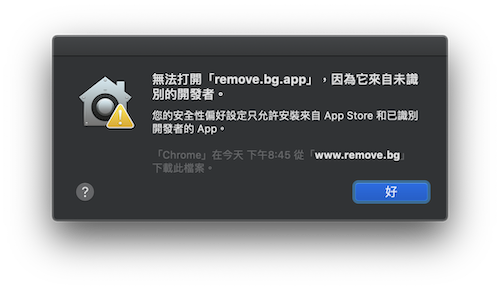
這時請到 Mac 的「系統偏好設定」>「安全性與隱私權」>「一般」> 點底下的「鎖頭圖示」,並點「remove.bg遭到阻擋無法打開…」旁邊的「強制打開」按鈕。
按下後,再點一次「打開」即可。
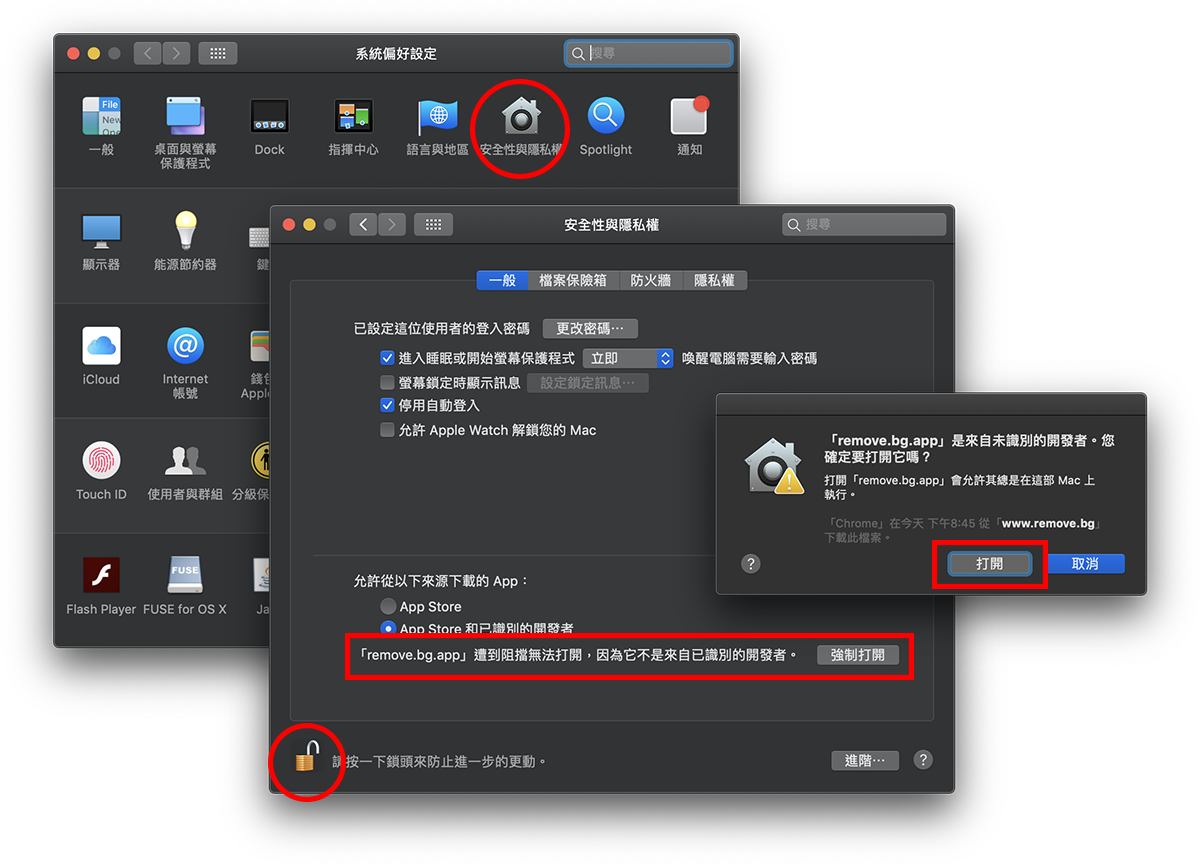
安裝完畢後,打開 remove.bg 程式,並點「Get Started」:
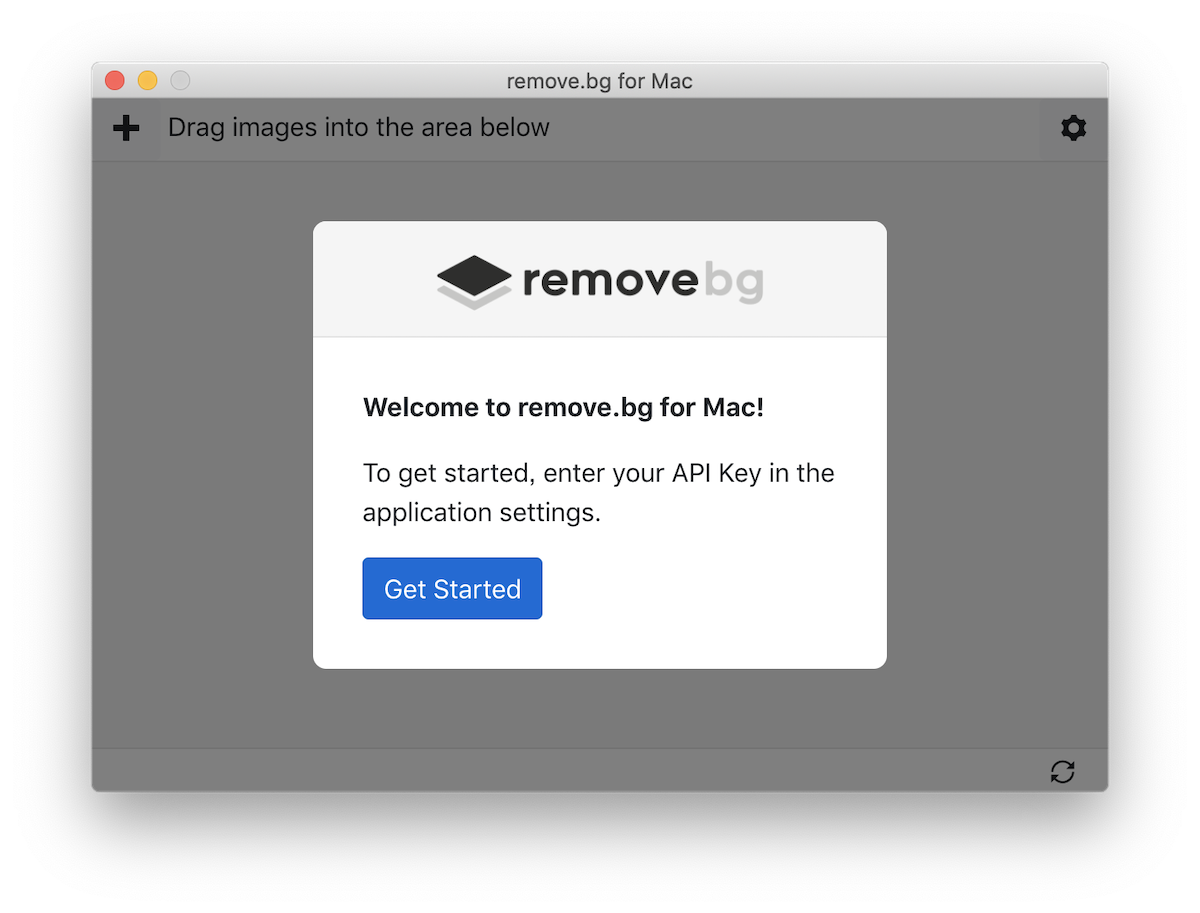
第一次使用時,要取得 API Key 才可以用,點一下旁邊的按鈕,前往 remove.bg 官網。
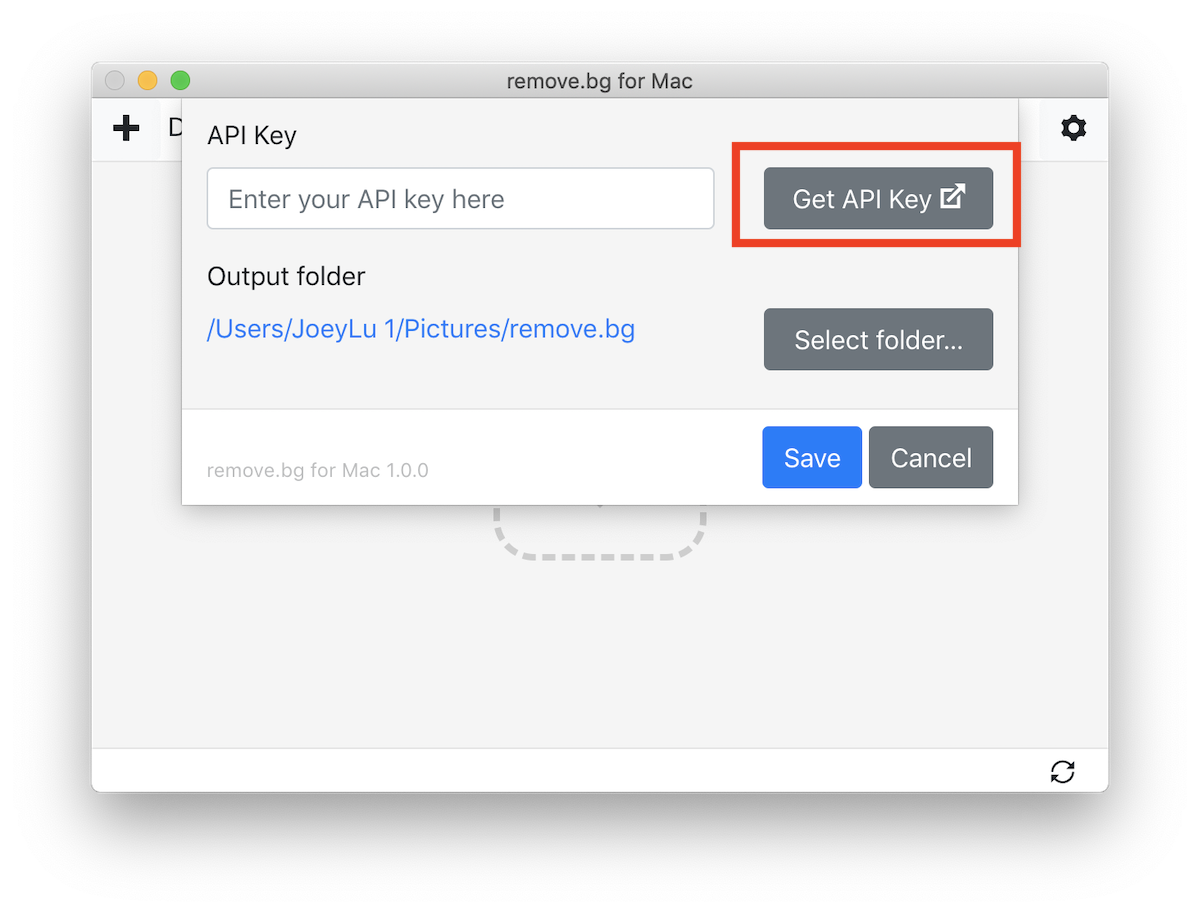
到官網後,需要先註冊會員,這邊可以用 Facebook 帳號快速登入。
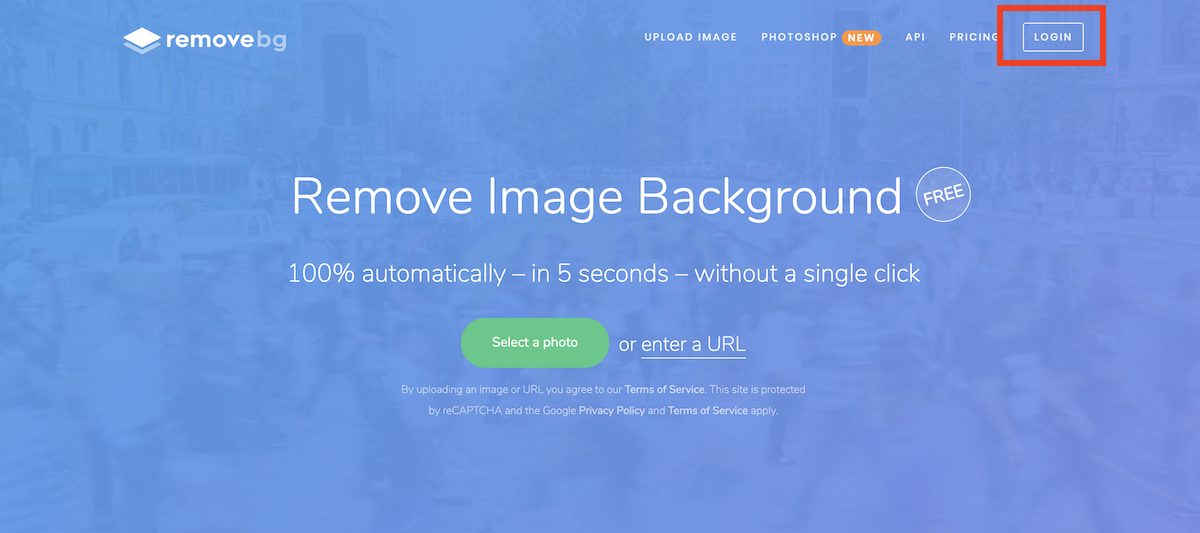
在註冊會員時,需要勾選同意選項,第二個「Notify me about new features…」可以不勾,這樣就不會收到來自這網站的促銷訊息等等。
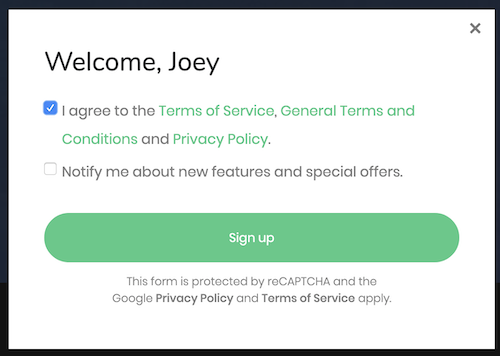
註冊 remove.bg 會員後,點一下頂部的「API」按鈕:
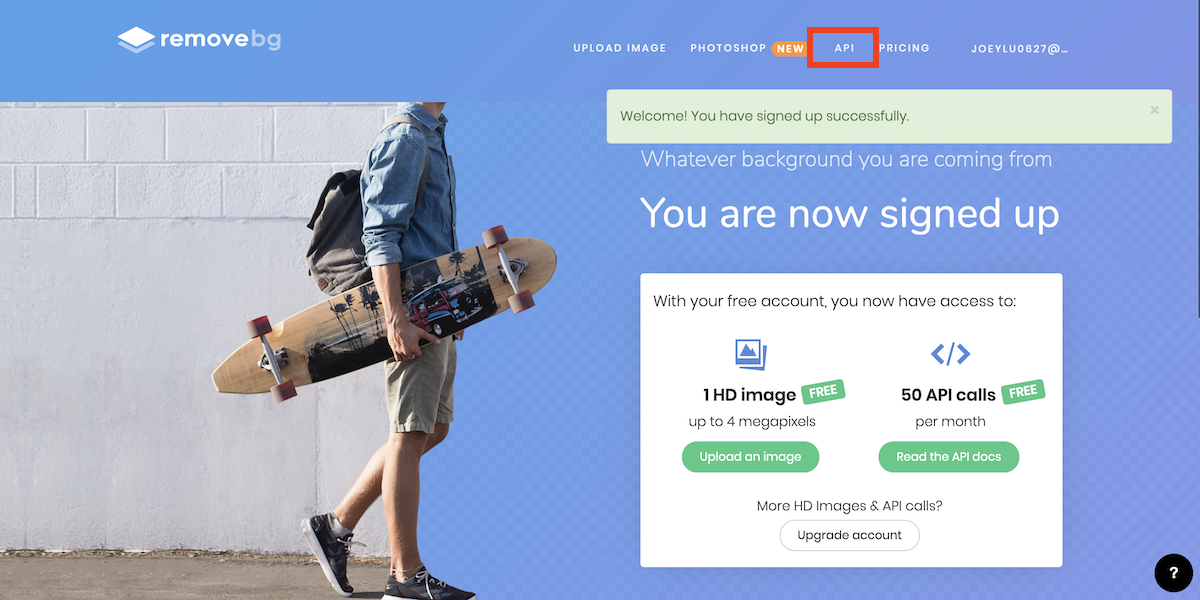
拉到網頁下方,點「Get API Key」:
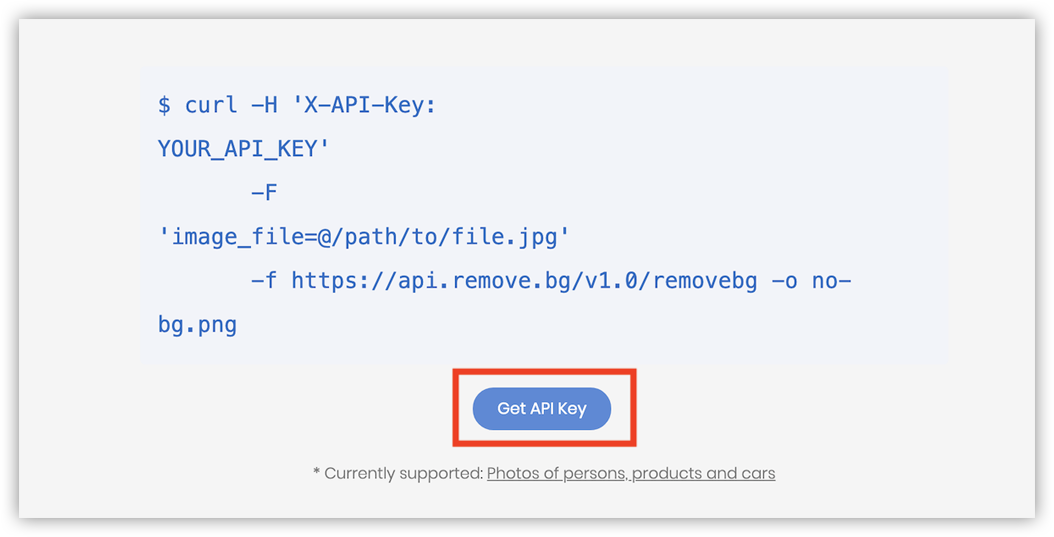
這邊就會取得 API Key 了,把這串文字複製起來:
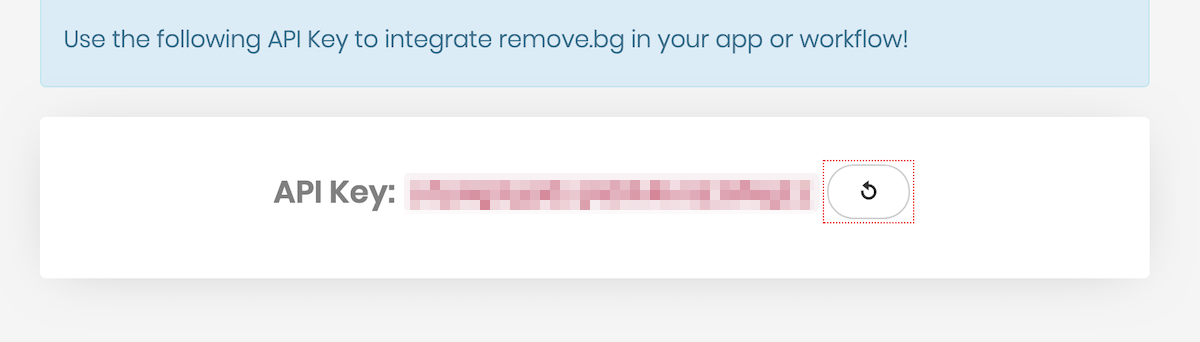
並回到 remove.bg 去背軟體那邊貼上,點「Save」:
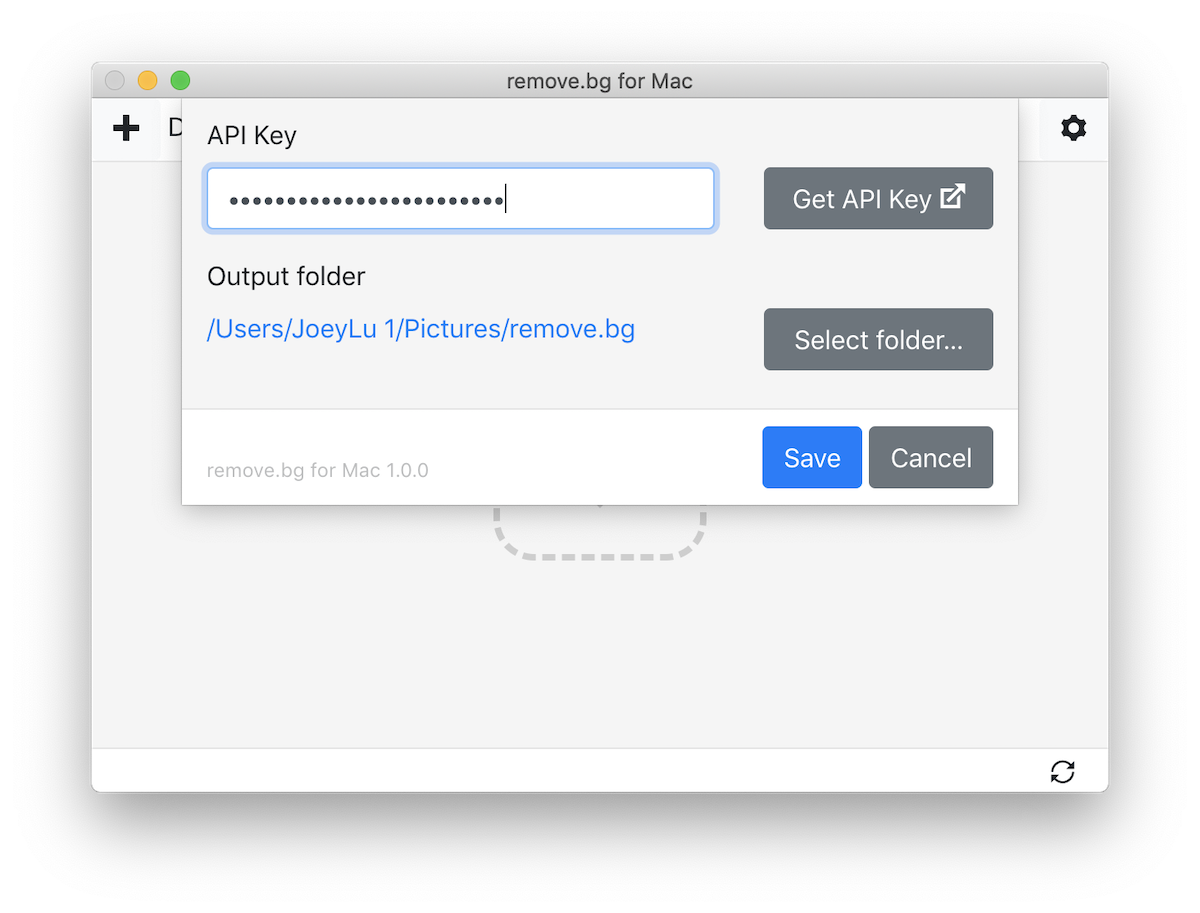
這樣完成一連串步驟後,這款去背軟體就安裝好了!
如何使用 Remove.bg 一鍵去背
雖然安裝的步驟很繁瑣,但只要完成後,之後要去背就很容易了!
軟體介面如下,只要把想去背的照片拖曳進去即可。(可以一次拖多個照片進去)
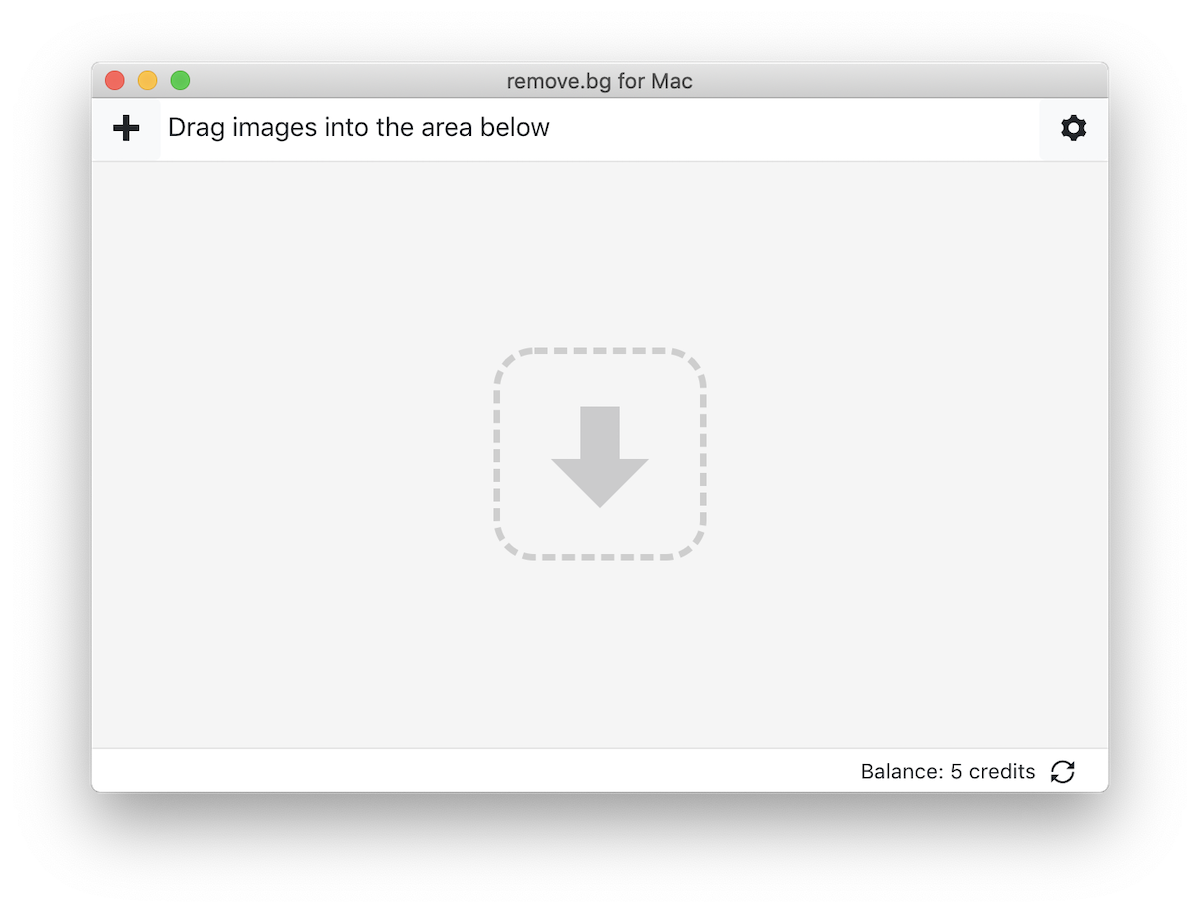
以下圖這張作為範例,remove.bg 比較適合為「人像照片」去背,但就算是物體也沒關係,只要背景不要與前景混在一起,讓軟體無法判別就好。

下方可以選背景要是透明或純色,以及圖片的大小,確定後點「Start」即可開始去背。
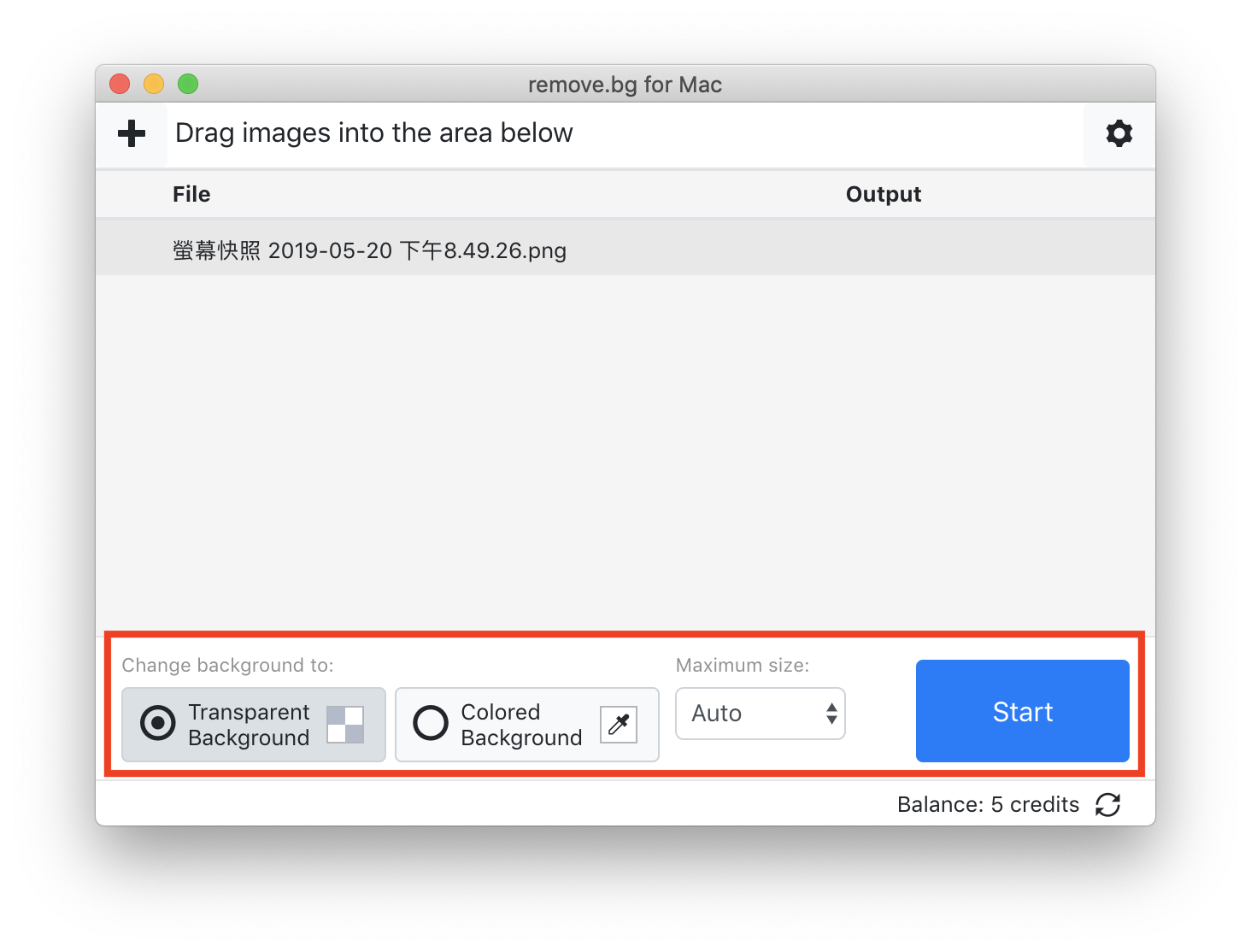
這就是去背的成果!邊緣非常俐落!很不錯啊!
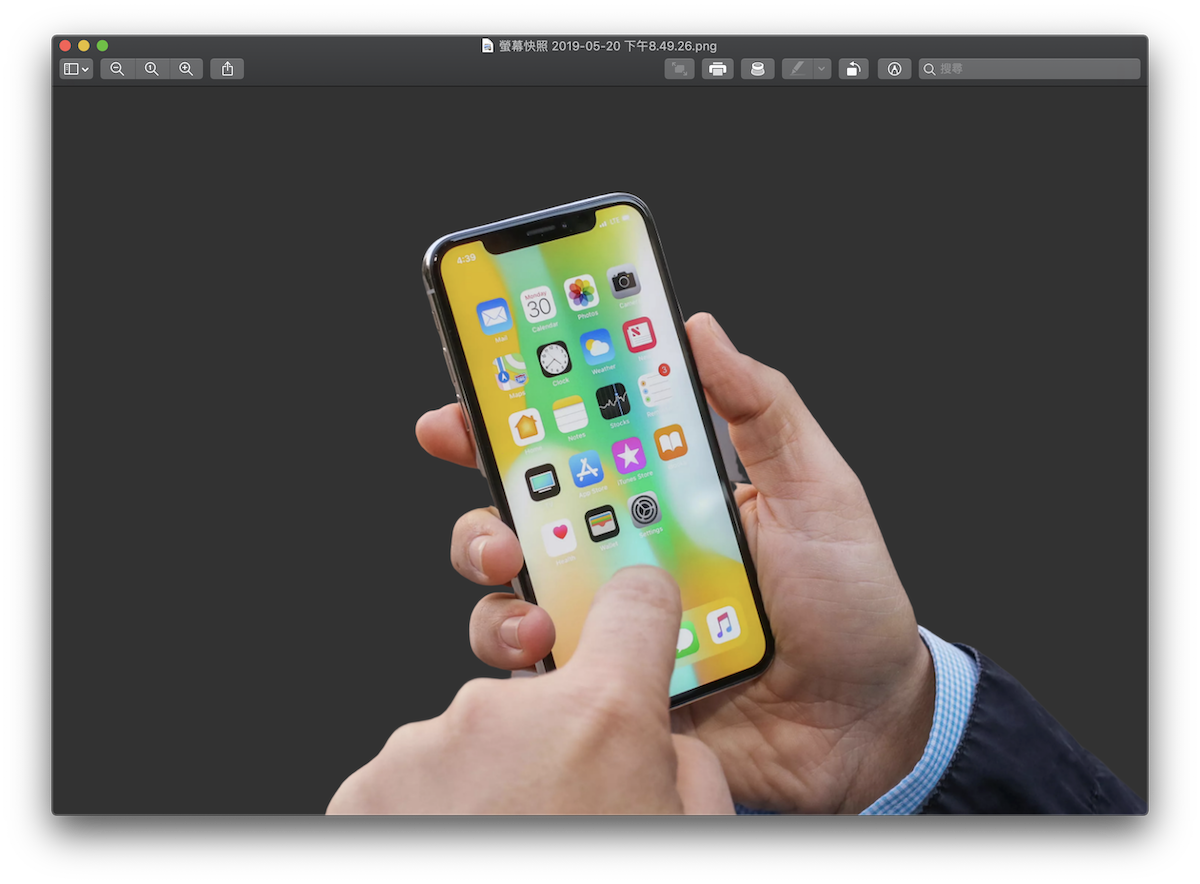
去背完成的圖片會存在原先設定的路徑裡(在輸入 API Key 的下面可以選,或者點一下程式右上角的齒輪),雖然說一個按鈕就可以去背,但在某些地方還是會有一點瑕疵,像是上圖手指與手機間有點灰色的部分,就是沒有去背好的地方。
儘管如此,一鍵完成去背還是非常強大的,適合完全不會修圖的朋友,推薦給大家!
更多圖像編輯小工具》
CorelDRAW Graphics Suite 2019 推出全新 Mac & Web版!比 AI 更划算的專業向量圖形設計軟體
